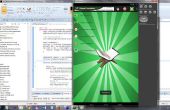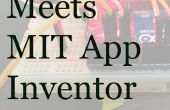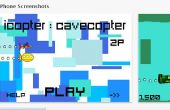Stap 3:3. Begin je app









Plan hoe u wilt dat uw publiek om te ervaren van uw muziek-app. Hoeveel audio-samples hebt u nodig?
Ik gepland op 6 monsters per knop.
Begin van uw app
Eenheid 5.0 downloaden van de site. Voor dit instructable mij ben using naar de zonder kosten voorstelling roerend uitgave. Afhankelijk van uw internetsnelheid kan deze downloaden ongeveer een halve dag duren om te voltooien. Nadat u klaar bent met downloaden en u opent deze software moet u het online inschrijven.
Een nieuw Project aanmaken
Klik met de rechtermuisknop op het pictogram van de eenheid op het bureaublad om het te openen. Klik op Nieuw Project, noem het in het projectvenster, handhaaft u de standaardinstelling van 3D-instelling, klikt u op Maak Project. Het venster wordt gesloten en een paar seconden later de eenheid-Editor wordt geopend met een weergave van de hiërarchie in de linker, activa weergave/Audio Mixmaster op de bodem, scène weergave/Game weergave in het midden en Inspector-objecten aan de rechterkant. De hiërarchie toont een lijst van alle game-objecten op de scène. Op dit ogenblik de scène alleen de belangrijkste camera en een lichtbron bevat. De shows van de inspecteur geselecteerde spel van het object kenmerken als positie, draaiing, bestaat uit componenten zoals scripts of audio source.
Een map maken
Tab klik op het woord maken in de buurt van het Project. Een drop-down menu verschijnt. Vanaf hier kunt u een C#-script, materiaal, audiomenger of een map. Klik op map. Hernoem het Audio. Open de audio map. Audio map openen de locatie van uw muziekbestanden. Klik en sleep ze naar de Audio-map.
Een knop toevoegen aan uw App
Op de bovenste kop klikt u op GameObject. Een drop-down menu verschijnt. Selecteer UI, klik op de knop. Verschijnt een knop op de scène samen met de bovenliggende het Canvas. Maak je geen zorgen als u niet kunt uw Verander knop gewoon haar positie in de inspecteur (0, 0, 0 vinden). Game weergave en de knop moet worden gecentreerd op de scène. In de hiërarchie, klik met de rechtermuisknop op de knop Wijzig de bestandsnaam naar Drum1. Klik op de pijl naast om knop in de hiërarchie en word tekst POP's hieronder. Knop heeft haar eigen kind. Selecteer de tekst en het woord knop omzetten in Drum1. Klik op bestand opslaan scène. Eerste keer dat u uw scène hebt om het te noemen.
Het toevoegen van een lege om uw geluiden afspelen
Op de bovenste header Klik op GameObject, kies leeg maken. In de weergave van de scène lijkt een pure blauwe kubus. Het is een doel van het spel met een transformatie. Klik met de rechtermuisknop op het in de hiërarchie en hernoem het naar Drummer1. In het itemvenster plaats het aan (0,0,0) zo dat het geluid ligt dicht bij de de audio luisteraar, de camera. Klik op Voeg Component in de inspector en klik op Audio, kies Audio bron.
Een C#-Script toe te voegen
Het script zal willekeurig audio clips selecteren. Klik op Create, kies C# Script. naam het script DrumPad. Klik in het Inspector-venster te openen van het script. Volg script volgens mijn screencapture. Opmerking ik heb post 2 versies van dit script, omdat de ene een willekeurig geluid speelt, maar het herhalen kan wanneer gedrukt voor de tweede keer, terwijl de andere een extra functie die het heeft houdt herhaald wanneer gedrukt tweede keer maar het geluid kan worden herhaald op de derde pers. Klik op bestand opslaan in MonoDevelop.
Een Script toevoegt aan Drummer1
In de hiërarchie-Klik om te selecteren van Drummer1, in de Inspector Klik Voeg Component, scripts, kies DrumPad, heeft het een C#-pictogram.
Audio Clips toevoegen aan Drummer1
Het script bevat een matrix van audio clips. Hoeveel clips hebt u voor deze Drummer1? Ik begon met 3, maar later toegevoegd 3 meer clips. In de inspecteur op het DrumPad gebied ziet u het woord clips en grootte 0. Mij gewijzigde op voor 3. Dan heb ik geklikt op de kleine cirkel met een stip in het selecteren van mijn audio-clip. Sluit het venster, en herhaal om toe te voegen meer audio. Ik nodig om een audiobron te selecteren, en ik kies Drummer1, zodat Drummer 1 eigen audio clips kunnen spelen.
Een functie toevoegen aan Drum1 knop
Selecteer de knoop van de Drum1 van de hiërarchie. In de Inspector-scroll naar beneden en zoek naar de Click() op. Klik erop en selecteer Drummer1. Een drop-down menu verschijnt, selecteer DrumPad (C# script), kies LetsPlay functie. Nu toont het Click() op DrumPad.LetsPlay. Test het in de buurt van the Game weergave drukt u op de knop afspelen. Nadat de play-knop oplicht, drukt u op uw knop, Drum1 en luister. Druk er opnieuw en luister.
Meer knoppen toevoegen
Voeg 3 knoppen en noem hen Drum2, Ride en Snare. Of u kon het dupliceren van de knoppen en de naam ervan wijzigen. Als u de knop Drummer1 hebben gedupliceerd moet u de functie object wijzigen in de overeenkomstige naam. Drum2 Drummer2 van script DrumPad gebruikt. Maak 3 leeggoed, klikt u op spel Object, kies leeg. Noem hen Drummer2, SnareT en Rider. Of u kunt dupliceren Drummer1 en verander gewoon de clip verwijzingen en de verwijzingen van de bron.